Der kostenlose Scanner prüft, ob Ihr Computer infiziert ist.
JETZT ENTFERNENUm das Produkt mit vollem Funktionsumfang nutzen zu können, müssen Sie eine Lizenz für Combo Cleaner erwerben. Auf 7 Tage beschränkte kostenlose Testversion verfügbar. Eigentümer und Betreiber von Combo Cleaner ist RCS LT, die Muttergesellschaft von PCRisk.
Was ist AnarchyGrabber?
AnarchyGrabber ist der Name einer aktualisierten bösartigen Software, die auf Discord-Benutzer abzielt. Sie wurde vom MalwareHunterTeam entdeckt.
Sowohl die Original- als auch die aktualisierte Version sind darauf ausgelegt, Benutzerkonten zu stehlen. Die aktualisierte Version ist jedoch in der Lage, der Erkennung zu entgehen, indem sie Client-Dateien verändert.
Es ist bekannt, dass Cyberkriminelle diese Malware in verschiedenen Hackerforen und über YouTube-Videos (Links in ihren Beschreibungen) verbreiten.
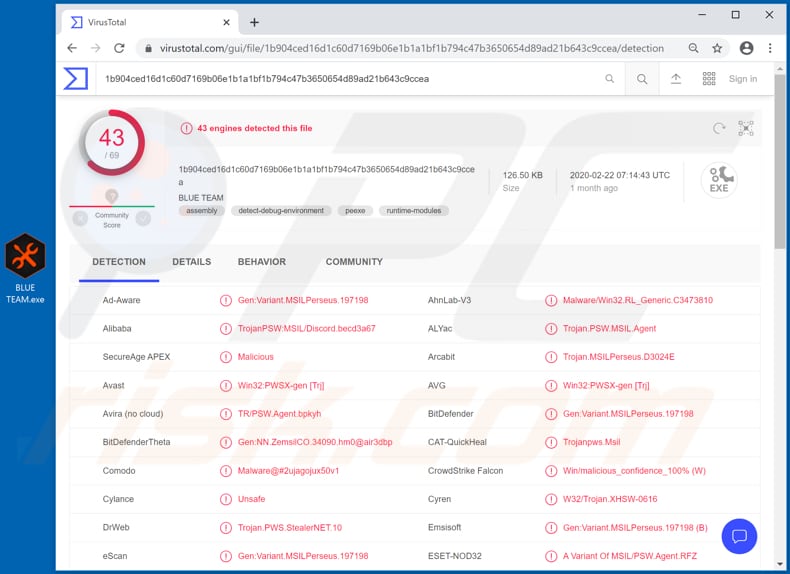
Untersuchungen zeigen, dass die aktualisierte AnarchyGrabber-Malware die Erkennung durch Antiviren-Software vermeidet, indem sie die JavaScript-Dateien des Discord-Clients modifiziert. Sie modifiziert Client-Dateien, indem sie ihren Code in diese Dateien einschleust. AnarchyGrabber zielt auf die Datei "index.js", die im Verzeichnis "%AppData%\Discord\[version]\modules\discord_desktop_core\" gespeichert ist.
Screenshots der ursprünglichen und modifizierten Discord index.js-Client-Dateien sind unten aufgeführt. Wenn ein Benutzer Discord startet, dessen Datei von AnarchyGrabber modifiziert wurde, dann werden auch andere, bösartige JavaScript-Dateien geladen.
Wenn sich ein Benutzer bei Discord anmeldet, liefern diese Skripte sofort die Daten (Token) des Benutzers an einen Discord-Kanal, der von Cyberkriminellen kontrolliert wird. Der Diebstahl eines Discord-Kontos kann zum Verlust aller Server, Kontakte, Direktnachrichten usw. führen.
Außerdem können Cyberkriminelle gehackte Konten dazu benutzen, andere Konten zu stehlen, indem sie dieselbe AnarchyGrabber-Malware verbreiten, andere Benutzer durch direkte Nachrichten zur Installation von Malware (wie Trojaner, Ransomware und andere bösartige Software) verleiten, und so weiter.
| Name | AnarchyGrabber Malware |
| Art der Bedrohung | Discord Benutzerkonto-Stealer |
| Erkennungsnamen | Avast (Win32:PWSX-gen [Trj]), BitDefender (Gen:Variant.MSILPerseus.197198), ESET-NOD32 (eine Variante von MSIL/PSW.Agent.RFZ), Kaspersky (HEUR:Trojan-PSW.MSIL.Agent.gen), vollständige Liste (VirusTotal) |
| Symptome | Programme wie AnarchyGrabber wurden entwickelt, um heimlich in den Computer des Opfers einzudringen und sich nicht zu verhalten, sodass auf einem infizierten Computer keine besonderen Symptome deutlich sichtbar sind. |
| Verbreitungsmethoden | Hackerforen und Links in Beschreibungen von YouTube-Videos. |
| Schaden | Gestohlene Passwörter, Identitätsdiebstahl, gelöschte Server, Kontakte. |
| Entfernung |
Um mögliche Malware-Infektionen zu entfernen, scannen Sie Ihren Computer mit einer legitimen Antivirus-Software. Unsere Sicherheitsforscher empfehlen die Verwendung von Combo Cleaner. Combo Cleaner herunterladenDer kostenlose Scanner überprüft, ob Ihr Computer infiziert ist. Um das Produkt mit vollem Funktionsumfang nutzen zu können, müssen Sie eine Lizenz für Combo Cleaner erwerben. Auf 7 Tage beschränkte kostenlose Testversion verfügbar. Eigentümer und Betreiber von Combo Cleaner ist RCS LT, die Muttergesellschaft von PCRisk. |
Es gibt viele verschiedene Stehler im Internet, einige Beispiele sind Oski, ArkeiStealer und PoulightStealer. Es ist üblich, dass Programme dieser Art darauf ausgelegt sind, Passwörter, Kreditkartendaten und andere sensible Informationen zu stehlen, die zum Stehlen von Konten, Identitäten, betrügerischen Einkäufen, Transaktionen usw. missbraucht werden könnten.
Diese spezielle Malware (AnarchyGrabber) zielt jedoch nur auf die Benutzer von Discord ab und wird zum Stehlen von Benutzerkonten verwendet.
Wie ist AnarchyGrabber in meinen Computer eingedrungen?
Untersuchungen zeigen, dass AnarchyGrabber über Hacker-Foren und Links in Beschreibungen verschiedener YouTube-Videos, die von Cyberkriminellen hochgeladen wurden, verbreitet wird. Weitere Beispiele für nicht vertrauenswürdige Datei- und Software-Downloadkanäle sind verschiedene Drittanbieter-Downloadprogramme, kostenlose Datei-Hosting-Seiten, Freeware-Download-Sites und Peer-to-Peer-Netzwerke wie Torrent-Clients, eMule.
Es ist erwähnenswert, dass Installationsprogramme von Drittanbietern auch zur Verbreitung von Malware verwendet/entworfen werden können. Es kommt häufig vor, dass Cyber-Kriminelle Spam-Kampagnen, Trojaner, Werkzeuge zum "Knacken" von Software und gefälschte Updateprogramme verwenden, um auch Malware zu verbreiten.
Sie versenden E-Mails, die bösartige Anhänge enthalten (oder Internet-Links, die, wenn sie geöffnet werden, eine bösartige Datei herunterladen) und hoffen, dass die Empfänger sie ausführen (öffnen). In den meisten Fällen hängen sie Dateien wie Microsoft Office-Dokumente, PDF-Dokumente, Archivdateien (wie ZIP- und RAR-Dateien), ausführbare Dateien (.exe und andere) und JavaScript-Dateien an.
Trojaner sind bösartige Programme, die Ketteninfektionen verursachen sollen: Wenn sie installiert sind, verursachen sie die Installation anderer bösartiger Software. Falsche Software-Updateprogramme infizieren Systeme entweder durch Ausnutzung von Bugs, Fehlern veralteter Software oder durch die Installation von Malware anstelle von Fixes, Updates.
Inoffizielle Aktivierungswerkzeuge ("Cracking") sind Programme, die die kostenpflichtige Aktivierung verschiedener lizenzierter Software umgehen sollen. Häufig sind diese Tools jedoch darauf ausgelegt, bösartige Programme zu installieren.
Wie lässt sich die Installation von Malware vermeiden?
Irrelevante E-Mails, die Anhänge und/oder Links enthalten und von unbekannten, verdächtigen Adressen gesendet werden, sollten nicht vertrauenswürdig sein. E-Mail-Inhalte sollten nur dann geöffnet werden, wenn kein Grund zur Annahme besteht, dass sie Schäden wie die Installation von Malware verursachen können.
Installierte Programme müssen mit implementierten Funktionen und/oder Werkzeugen, die von offiziellen Entwicklern entwickelt wurden, aktualisiert und aktiviert werden. Werkzeuge von Drittanbietern sollten niemals dafür verwendet werden, da Cyberkriminelle sie oft zur Verbreitung von Malware einsetzen.
Außerdem ist es nicht legal, die Aktivierung lizenzierter Software mit inoffiziellen ("cracking") Werkzeugen zu umgehen. Darüber hinaus sollte Software niemals von nicht vertrauenswürdigen, inoffiziellen Webseiten, über Downloadprogramme von Dritten und andere Kanäle dieser Art heruntergeladen werden. dasselbe gilt für Installationen über Installationsprogramme von Dritten.
Dateien und Programme sollten nur von offiziellen Webseiten und über direkte Links heruntergeladen werden. Und schließlich sind alle Computer sicherer, wenn auf ihnen eine seriöse Anti-Spyware- oder Antiviren-Software installiert ist.
Es wird empfohlen, Betriebssysteme regelmäßig auf Bedrohungen mit solcher Software zu überprüfen. Wenn Sie glauben, dass Ihr Computer bereits infiziert ist, empfehlen wir, einen Scan mit Combo Cleaner Antivirus für Windows durchzuführen, um eingedrungene Malware automatisch zu eliminieren.
Screenshot der ursprünglichen "index.js"-Discord-Client-Datei:
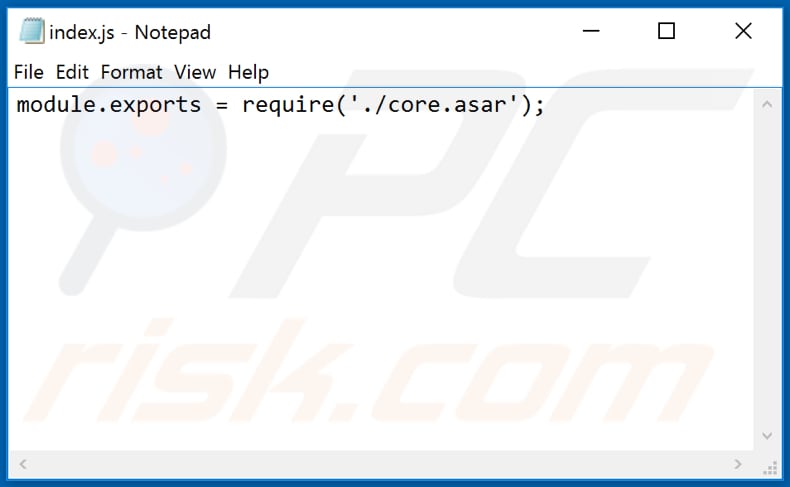
Screenshot der von AnarchyGrabber modifizierten "index.js"-Datei:
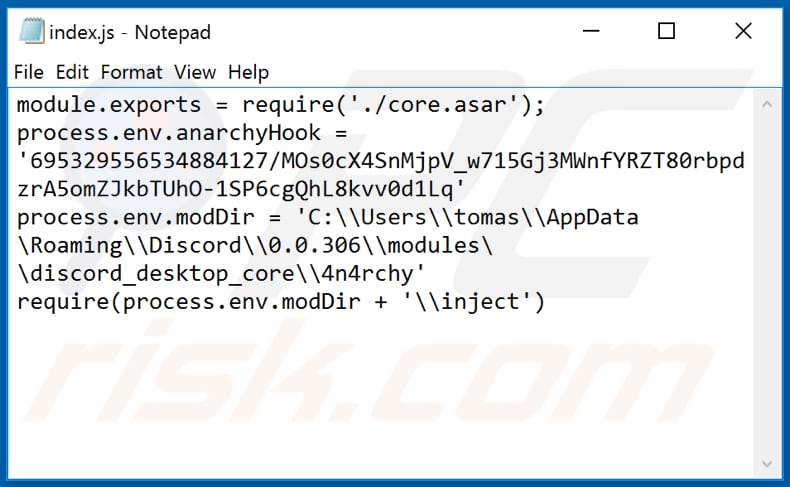
Umgehende automatische Entfernung von Malware:
Die manuelle Entfernung einer Bedrohung kann ein langer und komplizierter Prozess sein, der fortgeschrittene Computerkenntnisse voraussetzt. Combo Cleaner ist ein professionelles, automatisches Malware-Entfernungstool, das zur Entfernung von Malware empfohlen wird. Laden Sie es durch Anklicken der untenstehenden Schaltfläche herunter:
LADEN Sie Combo Cleaner herunterIndem Sie Software, die auf dieser Internetseite aufgeführt ist, herunterladen, stimmen Sie unseren Datenschutzbestimmungen und Nutzungsbedingungen zu. Der kostenlose Scanner überprüft, ob Ihr Computer infiziert ist. Um das Produkt mit vollem Funktionsumfang nutzen zu können, müssen Sie eine Lizenz für Combo Cleaner erwerben. Auf 7 Tage beschränkte kostenlose Testversion verfügbar. Eigentümer und Betreiber von Combo Cleaner ist RCS LT, die Muttergesellschaft von PCRisk.
Schnellmenü:
- Was ist AnarchyGrabber?
- SCHRITT 1. Manuelle Entfernung von AnarchyGrabber Malware.
- SCHRITT 2. Prüfen Sie, ob Ihr Computer sauber ist.
Wie entfernt man Malware manuell?
Die manuelle Entfernung einer Bedrohung ist ein komplizierter Prozess und es ist gewöhnlich besser, wenn Antivirus- oder Anti-Malware-Programme es automatisch machen. Um diese Malware zu entfernen, empfehlen wir Spyhunter zu verwenden. Wenn Sie Malware manuell entfernen möchten, müssen Sie zunächst den Namen der Malware identifizieren, die Sie entfernen möchten. Hier ist ein Beispiel eines verdächtigen Programms, das auf dem Computer eines Benutzers ausgeführt wird:

Wenn Sie die Liste von Programmen geprüft haben, die auf Ihrem Computer laufen, zum Beipiel mit dem Task-Manager, und ein Programm identifiziert haben, das verdächtig aussieht, sollten Sie mit diesen Schritten fortfahren:
 Laden Sie ein Programm namens Autoruns herunter. Dieses Programm zeigt Auto-Start Anwendungen, Register und Dateisystem Standorte.
Laden Sie ein Programm namens Autoruns herunter. Dieses Programm zeigt Auto-Start Anwendungen, Register und Dateisystem Standorte.

 Starten Sie Ihren Computer im abgesicherten Modus:
Starten Sie Ihren Computer im abgesicherten Modus:
Windows XP und Windows 7 Nutzer: Starten Sie Ihren Computer im abgesicherten Modus. Klicken Sie auf Start, klicken Sie auf Herunterfahren, klicken Sie auf OK. Während Ihr Computer neu startet, drücken Sie die F8 Taste auf Ihrer Tastatur mehrmals bis Sie das Windows Erweiterte Optionen Menü sehen. Wählen Sie dann Abgesicherter Modus mit Netzwerktreibern aus der Liste.

Das Video zeigt, wie man Windows 7 im "Abgesicherten Modus mit Netzwerktreibern" startet:
Windows 8 Nutzer: Gehen Sie auf den Windows 8 Startbildschirm, geben Sie Erweitert ein und wählen Sie Einstellungen in den Suchergebnissen aus. Klicken Sie auf Erweiterte Startoptionen, wählen Sie Erweiterten Start im geöffneten "Allgemeine PC Einstellungen" Fenster. Ihr Computer wird jetzt in das "Erweiterte Startoptionen Menü" starten. Klicken Sie auf das "Problembehandlung" Feld, dann klicken Sie auf "Erweiterte Optionen". Auf dem erweiterte Optionen Bildschirm, klicken Sie auf "Starteinstellungen". Klicken Sie auf "Neustart". Ihr PC wird in den Starteinstellungen Bildschirm starten. Drücken Sie "5" um im Abgesicherten Modus mit Netzwerktreibern zu starten.

Das Video zeigt, wie man Windows 8 im "Abgesicherten Modus mit Netzwerktreibern" startet:
Windows 10 Nutzer: Klicken Sie auf das Windows Logo und wählen Sie die Power Schaltfläche. Im geöffneten Menü klicken Sie auf "Neu starten", während Sie die "Umschalttaste" auf Ihrer Tastatur gedrück halten. Im "Eine Option wählen" Fenster klicken Sie auf "Fehlerdiagnose", wählen Sie dann "Erweiterte Optionen". Im erweiterte Optionen Menü, wählen Sie "Starteinstellungen" und klicken Sie auf das "Neu starten" Feld. Im folgenden Fenster sollten Sie die "F5" Taste Ihrer Tastatur drücken. Das wird Ihr Betriebssystem im Abgesicherten Modus mit Netzwerktreibern neu starten.

Das Video zeigt, wie man Windows 10 im "Abgesicherten Modus mit Netzwerktreibern" startet:
 Extrahieren Sie das Download-Archiv und führen Sie Die Datei Autoruns.exe aus.
Extrahieren Sie das Download-Archiv und führen Sie Die Datei Autoruns.exe aus.

 In der Anwendung Autoruns, klicken Sie auf "Optionen" oben und entfernen Sie das Häkchen bei den Optionen "Leere Standorte entfernen" und "Windowseinträge verstecken". Nach diesem Prozess, klicken Sie auf das Symbol "Aktualisieren".
In der Anwendung Autoruns, klicken Sie auf "Optionen" oben und entfernen Sie das Häkchen bei den Optionen "Leere Standorte entfernen" und "Windowseinträge verstecken". Nach diesem Prozess, klicken Sie auf das Symbol "Aktualisieren".

 Prüfen Sie die Liste der Autoruns Anwendung und finden Sie die Malware Datei, die Sie entfernen möchten.
Prüfen Sie die Liste der Autoruns Anwendung und finden Sie die Malware Datei, die Sie entfernen möchten.
Sie sollten ihren vollständigen Pfad und Namen aufschreiben. Beachten Sie, dass einige Malware ihre Prozessnamen und legitimen Prozessnamen von Windows versteckt. Jetzt ist es sehr wichtig, dass Sie keine Systemdateien entfernen. Nachdem Sie das verdächtige Programm gefunden haben, das Sie entfernen möchten, machen Sie einen Rechtsklick über den Namen und wählen Sie "Löschen".

Nachdem die Malware durch die Autoruns Anwendung entfernt wurde (dies stellt sicher, dass die Malware sich beim nächsten Hochfahren des Systems nicht automatisch ausführt), sollten Sie nach dem Namen der Malware auf Ihrem Computer suchen. Stellen Sie sicher, dass Sie alle versteckten Dateien und Ordner aktivieren bevor Sie fortfahren. Wenn Sie die Datei oder Malware gefunden haben, entfernen Sie diese.

Starten Sie Ihren Computer in normalen Modus. Die Befolgung dieser Schritte sollte beim Entfernen jeglicher Malware von Ihrem Computer helfen. Beachten Sie, dass die manuelle Entfernung von Bedrohungen fortgeschritten Computerfähigkeiten voraussezt. Es wird empfohlen, die Entfernung von Malware Antivirus- und Anti-Malware-Programmen zu überlassen. Diese Schritte könnten bei fortgeschrittenen Malwareinfektionen nicht funktionieren. Es ist wie immer besser, eine Infektion zu vermeiden, anstatt zu versuchen, Malware danch zu entfernen. Um Ihren Computer sicher zu halten, stellen Sie sicher, dass Sie die neuesten Updates des Betriebssystems installieren und Antivirus-Software benutzen.
Um sicher zu sein, dass Ihr Computer frei von Malware-Infektionen ist, empfehlen wir einen Scan mit Spyhunter.
Teilen:

Tomas Meskauskas
Erfahrener Sicherheitsforscher, professioneller Malware-Analyst
Meine Leidenschaft gilt der Computersicherheit und -technologie. Ich habe mehr als 10 Jahre Erfahrung in verschiedenen Unternehmen im Zusammenhang mit der Lösung computertechnischer Probleme und der Internetsicherheit. Seit 2010 arbeite ich als Autor und Redakteur für PCrisk. Folgen Sie mir auf Twitter und LinkedIn, um über die neuesten Bedrohungen der Online-Sicherheit informiert zu bleiben.
Das Sicherheitsportal PCrisk wird von der Firma RCS LT bereitgestellt.
Gemeinsam klären Sicherheitsforscher Computerbenutzer über die neuesten Online-Sicherheitsbedrohungen auf. Weitere Informationen über das Unternehmen RCS LT.
Unsere Anleitungen zur Entfernung von Malware sind kostenlos. Wenn Sie uns jedoch unterstützen möchten, können Sie uns eine Spende schicken.
SpendenDas Sicherheitsportal PCrisk wird von der Firma RCS LT bereitgestellt.
Gemeinsam klären Sicherheitsforscher Computerbenutzer über die neuesten Online-Sicherheitsbedrohungen auf. Weitere Informationen über das Unternehmen RCS LT.
Unsere Anleitungen zur Entfernung von Malware sind kostenlos. Wenn Sie uns jedoch unterstützen möchten, können Sie uns eine Spende schicken.
Spenden
▼ Diskussion einblenden